Les confirmations de lecture d’un message dans Microsoft Teams sont utiles lors que vous souhaitez être surs que tout le monde ait bien lu vos messages.
C’est très simple, il suffit pour cela de paramétrer votre profil Teams !
Comment faire ? Rien de plus simple…
Parce qu’un outil que l’on connaît bien, est un outil dont on se sert mieux, suivez mes conseils … vous serez d’une efficacité redoutable !
Confirmations de lecture par défaut des messages
- Cliquer sur les … à gauche de votre compte (en haut à droite du ruban)
- Sélectionner les Paramètres
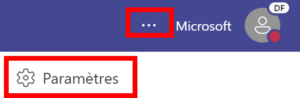
- Puis choisir l’onglet Confidentialité
- Et pour finir, cocher la case Confirmations de lecture
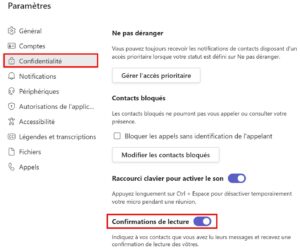
Confirmer la lecture des messages dans un groupe de discussion
- Cliquer sur les … à droite du message de groupe
- Et visualiser le nombre de personnes qui ont lu votre message
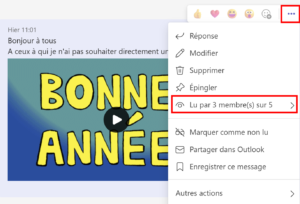
- En cliquant sur la flèche à droite de « Lu par x membre(s) sur x », vous pourrez voir quelles sont les personnes qui ont lu votre message
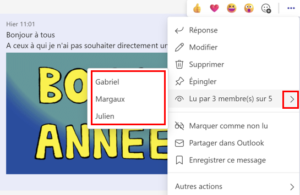
Si vous souhaitez en savoir plus sur les astuces Microsoft Teams, télécharger les fiches pratiques Créer une publication ou une conversation dans une équipe au format PDF avec sommaire interactif pour découvrir d’autres options liées aux conversations
Vous avez aimé cet article ? Partagez-le ; Vous avez des suggestions ? Commentez-le !







Laisser un commentaire